Come scaricare e installare Kies per Mac sul tuo computer
Questo articolo presenta tutte le informazioni necessarie di cui un utente ha bisogno di sapere per poter lavorare in modo produttivo con Samsung Kies 3 per Mac.
 100% sicuro e la privacy degli utenti garantita
100% sicuro e la privacy degli utenti garantita23/02/2024 • Archiviato in: Suggerimenti per Diversi Modelli Android • Soluzioni comprovate
- 1.Che cos’è il Samsung Kies per Mac?
- 2.Come scaricare e installare Kies per Mac sul tuo computer
- 3.Come utilizzare Samsung Kies
- 4.FAQs
1.Che cos’è il Samsung Kies per Mac?
Il Samsung Kies ha due versioni scaricabili; una che è compatibile con Windows e l’altra che è compatibile con Mac. La versione di Samsung che è compatibile con il sistema operativo Mac è conosciuta come Kies per Mac. La sua ultima versione è Kies 3, che è un software gratuito compatibile con OSX 10.5 e oltre. Kies 3 per Mac può essere scaricata qui.
Samsung Kies è utile per gli utenti Samsung in quanto è semplice da usare e consente agli utenti senza conoscenze tecniche apparenti di operare con facilità. Ha tutte le funzionalità di base di cui l'utente medio ha bisogno. Aiuta gli utenti nel processo di trasferimento dei file tra i loro Mac e Samsung. Inoltre si occupa degli upgrade di firmware e della risoluzione di eventuali problemi per quanto riguarda il firmware.
Requisiti di sistema:Processore da 1,8 GHz, memoria (RAM) 512 MB di spazio libero, spazio sul disco rigido Almeno 100 MB
2.Come scaricare e installare Kies per Mac sul tuo computer
Kies 3 può essere scaricato dal link fornito sopra. Aprire il link comporterà l'inizio del download del Kies 3 per l’installazione nel Mac. Una volta completato il download, installare il software sul vostro Mac, seguendo le istruzioni che appaiono sullo schermo.
3.Come utilizzare Samsung Kies
Dopo aver installato Samsung Kies 3 sul vostro Mac, lancialo e segui questi passaggi:
Quando si avvia Kies 3 sul proprio Mac, verrà visualizzata una schermata simile a quella mostrata di seguito. Collegare il dispositivo Samsung al Mac tramite un cavo USB e attendere che Kies 3 riconosca il dispositivo.
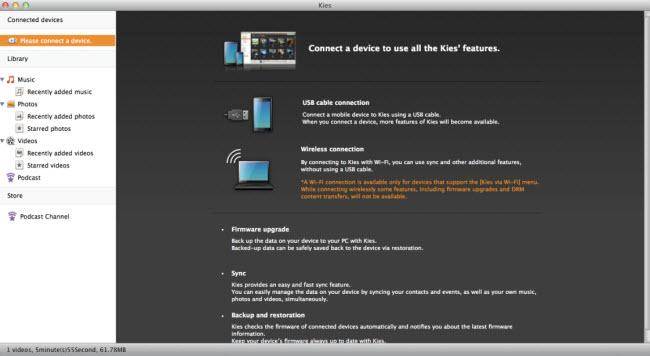
È possibile utilizzare le tre schede mostrate nell’immagine seguente per navigare attraverso il software. La prima scheda "Informazioni di base" visualizza le informazioni del dispositivo Samsung per esempio il suo modello, la sua versione del firmware, ecc. La seconda scheda denominata "Sync" può essere utilizzata per sincronizzare i dati tra il dispositivo Mac e Samsung. La terza scheda, contrassegnata come "Backup e ripristino" può essere utilizzata per eseguire il backup dei dati sul dispositivo Samsung al tuo Mac. Questo backup può quindi essere utilizzato per ripristinare il dispositivo Samsung in qualsiasi momento nel futuro.
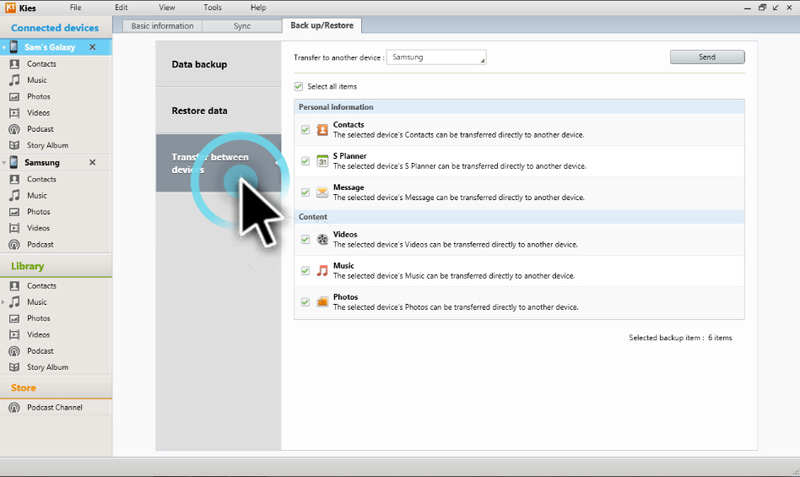
È possibile utilizzare il menu indicato di seguito per navigare tra i diversi tipi di dati nel dispositivo Samsung. È possibile visualizzare le immagini dal vostro telefono Samsung direttamente sul vostro Mac. Allo stesso modo, è possibile riprodurre la musica dal vostro Samsung sul vostro Mac. Inoltre, è possibile trasferire i dati dal Mac al dispositivo Samsung.
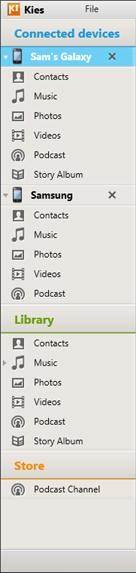
Kies per Mac può essere utilizzato anche per aggiornare il firmware di un dispositivo. Dal menu principale, selezionare "aggiornamento firmware" per verificare se è disponibile un aggiornamento per il dispositivo.
4.FAQs
D: Come disinstallare Kies Samsung su Mac OS X manualmente
L'installazione manuale richiede un po’ di sforzo, perché tutti i file associati con il software desiderato hanno bisogno di essere eliminati manualmente, uno ad uno. Questo dà luogo alla possibilità che uno o più file associati con il software da disinstallare possono essere presenti in varie posizioni e non vengono eliminati.
Per eliminare Kies Samsng su Mac OS X manualmente, attenersi alla seguente procedura:
- • â € ¢ Aprire Trova, selezionare "Vai" dal menu in alto, tenere premuto il tasto "alt" per vedere cartella nascosta etichettato come "Libreria" e fare clic su di esso tenendo premuto il tasto "Alt".
- • â € ¢ Due cartelle denominate "Preferenze" e "Application Support" saranno presenti lì. Per eliminare Samsung Kies da OS X manualmente, sarà necessario eseguire la scansione manuale di queste cartelle per l'esistenza di file con "kies samsung" nel loro nome.
- • â € ¢ Elimina attentamente tutti questi file per evitare di avere file aggiuntivi che prendono spazio nella memoria del tuo Mac.
Potrebbe Piacerti Anche
Samsung
- 1. Dati Recuperare Samsung
- 1.1 Recuperare Messaggi Samsung
- 1.3 Recuperare Foto Samsung
- 1.4 Recuperare Contatti Samsung
- 1.5 Recuperare Messaggi su Samsung Galaxy
- 1.6 Recuperare Sms su Galaxy S6
- 1.7 Recuperare SMS su Samsung Galaxy/Note
- 1.8 Recuperare Foto su Galaxy S5
- 1.9 Recuperare da Telefono Samsung Rotto
- 1.10 Recuperare da Telefono Samsung
- 1.11 Recuperare da Tablet Samsung
- 1.12 Recuperare Data Galaxy
- 1.13 Recuperare Password Samsung
- 1.14 Modalità di Recupero Samsung
- 1.15 Recuperare Foto Galaxy
- 1.16 Recuperare Data da Dispositivi Samsung
- 1.17 Recuperare SD Card Samsung
- 1.19 Recuperare Memoria Interna su Samsung
- 2 Problemi Samsung
- 2.1 Il Samsung Non si Accende
- 2.2 Il Samsung Si Riavvia di Continuo
- 2.3 Schermo Nero Samsung
- 2.4 Lo Schermo Samsung non Funziona
- 2.5 Il Tablet Samsung Non Si Accende
- 2.6 Samsung Congelato
- 2.7 Morte Improvvisa Samsung
- 3 Samsung Kies
- 3.1 Samsung PC Kies
- 3.2 Download Samsung Kies
- 3.3 Samsung Kies per Mac
- 3.4 Samsung Kies Mini
- 3.5 Driver Samsung Kies
- 3.6 Samsung Kies su PC
- 4 Gestione Samsung
- 4.1 Aggiornamento Android 6.0 per Samsung
- 4.2 Reset Password Samsung
- 4.3 Samsung Player MP3
- 4.4 Samsung Player Musicale
- 4.5 Flash Player per Samsung
- 4.6 Samsung Gear Fit Manager
- 4.7 Gestire la Condivisione Samsung PC
- 4.8 Backup Automatico Samsung
- 4.9 Link Alternative Samsung
- 4.10 Gestire i Meccanismi Samsung
- 4.11 Reset Codice Samsung
- 4.12 Video Chiamate Samsung
- 4.13 App Video Samsung
- 4.14 Gestire la Batteria Samsung
- 4.15 Task Manager Samsung
- 4.16 Gestire la Connessione Samsung
- 4.17 Download Software Samsung Android
- 4.18 Samsung VS iPhone




Nicola Massimo
staff Editor